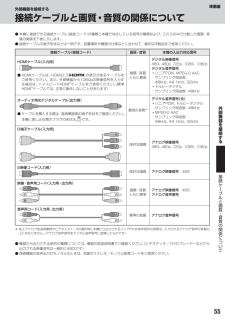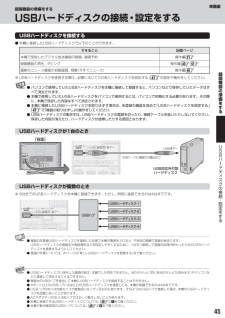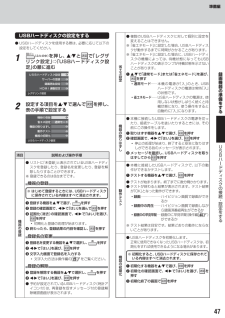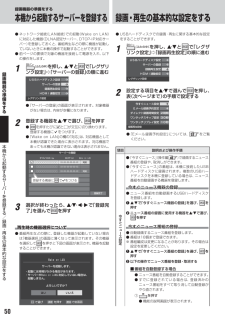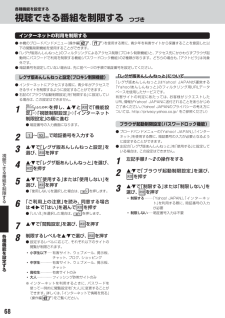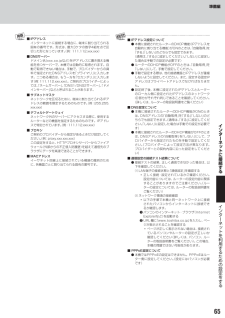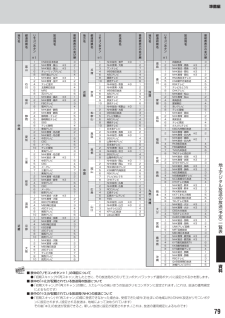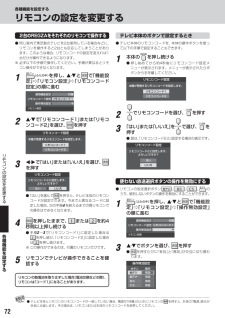Q&A
取扱説明書・マニュアル (文書検索対応分のみ)
"際"6 件の検索結果
"際"10 - 20 件目を表示
全般
質問者が納得遅延軽減機能があるのは、ゲームダイレクトがあるレグザだけです。ただR1には2画面がないです。ZS1の方がいいですが、価格が上がります。
5298日前view36
全般
質問者が納得ただ、見るだけで録画は一切しないということであればA1でいいと思います。しかし、R1はA1より画質が良いですし、録画機能は便利ですよ。外付けHDDは5000円位から買えますし、手軽に録画、再生できます。自分ならR1を買います。(補足)まず音質に関してはA1よりR1の方が少し良い程度であまり差はありません。画質も大きな差は無いです。録画機能分、上増しになったかなといった感じで思って下さい。
5449日前view29
全般
質問者が納得コンポにアナログ音声入力端子があるようなので、それとテレビの音声出力端子を赤白のアナログ音声ケーブルでつなげばいいでしょう。光デジタル端子はコンポに光入力がないので使えません。
5462日前view22
全般
質問者が納得質問の回答にならないかと思いますが…(1).利用するカーナビのメーカーと型番が不明(寝室のDVDレコーダーの型番も不明)。※デジタル放送をDVDに記録する場合CPRM対応DVDにDVD-VR形式で記録することが義務図けられています、カーナビ及び寝室のDVDレコーダーの型番が不明な為デジタル放送を記録したDVDに対応可能か不明です。(2).壁掛けにする可能性があるテレビにW録可能で、DVDに書き込みできる機種を選択する前提ならソニーの「KDL-32EX30R」以外の選択肢がないはず(三菱のBHR400シリーズ...
5525日前view35
全般
質問者が納得106時間は地デジHDレートでの計算です。89時間は同じHDでもBSデジでの計算です。http://www.toshiba.co.jp/regza/function/10a/function09.htmlパソコンで見てね^^説明書やカタログにも書いてあったかな?デジタル番組の録画は単純にHDDの容量だけで決まりません。放送のレートも関係します。SD画質ならもっと長く録画できます。REGZAに限らず、ほとんどのレコーダーなどでも文句を言われないように一番短い時間を表示するようになっています。レコーダーなら更に...
5535日前view22
全般
質問者が納得ソフトウェア更新の設定が自動になっていませんか?R1なら7月4日19:00~19:37 21:00~21:37に地上デジタル放送ダウンロードが実施されています。テレビのソフトウェアのバージョン情報を見てみてください。T44-011BDD-059-0037が今回のバージョンみたいです。詳しくはhttp://www.toshiba.co.jp/regza/support/dl/index.html#R1
5241日前view65
準備編外部機器を接続する接続ケーブルと画質・音質の関係について● 本機に接続できる接続ケーブル(接続コード)の種類と本機で対応している信号の種類および、これらの中で比較した画質・音質の関係を下表に示します。● 接続ケーブルの端子形状などは一例です。設置場所や機器の仕様などに合わせて、適切な市販品をご使用ください。接続ケーブル(接続コード)画質・音質本機の入出力対応信号画質・音質ともに最高デジタル映像信号480i、480p、720p、1080i、1080pデジタル音声信号リニアPCM、MPEG-2 AAC サンプリング周波数: 48kHz、44.1kHz、32kHzドルビーデジタル サンプリング周波数:48kHz最高の音質*デジタル音声信号(光)リニアPCM、ドルビーデジタル サンプリング周波数:48kHzMPEG-2 AAC サンプリング周波数: 48kHz、44.1kHz、32kHzHDMIケーブル(入力用)● HDMIケーブルは、HDMIロゴ()の表示があるケーブルをご使用ください。また、外部機器から1080pの映像信号を入力す®る場合は、ハイスピードHDMI ケーブルをご使用ください。 標準(®HDMI...
録画機器の準備をするUSBハードディスクの接続・設定をする つづき新しいUSBハードディスクを登録する● 本機が未登録のUSBハードディスクを検出すると、機器の「登録」の画面が表示されます。以下の手順で登録してください。1で「はい」を選んで5登録結果の内容を確認し、を押す機器の登録接続 登録番号USB1接続中登録名ハードディスク1を押す● 登録しないときは「いいえ」を選びます。録機器の登録画機新しいUSBハードディスクを検出しました。登録を行いますか?器の登録時にハードディスクは初期化されます。準はい備を2するいいえ初期化の確認画面で、んでを押すで「はい」を選機器の登録登録時にUSBハードディスクを初期化します。よろしいですか?使用履歴のあるUSBハードディスクを登録する接続されたハードディスクの内容は消去されます。はいUS● 本機に登録して使用し、登録を解除したUSBハードディスクを接続した場合は、以下の手順で再登録してください。● 再登録の場合は、ハードディスクは初期化されません。いいえ● 登録の処理が始まり、終わると次の手順の画面が表示されます。Bハード3ディス登録名を変更する場合は、を選んでを押すの接...
準備編録画機器の準備をするUSBハードディスクの接続・設定をするUSBハードディスクを接続する● 本機に接続したUSBハードディスクで以下のことができます。できること記載ページ操作編 31本機で受信したデジタル放送番組の録画、録画予約操作編 43録画番組の再生、ダビング51操作編 46最新のニュース番組の自動録画、 (今すぐニュース)視聴※ USBハードディスクを使用する際は、必要に応じて「USBハードディスクを設定する」47録画の設定や操作をしてください。機器の● パソコンで使用していたUSBハードディスクを本機に接続して登録すると、パソコンなどで保存していたデータはすべて消去されます。● 本機で使用していたUSBハードディスクをパソコンで使用するには、パソコンで初期化する必要があります。その際に、本機で保存した内容はすべて消去されます。● 本機に接続したUSBハードディスクを取りはずす場合は、未登録の機器を含めて「USBハードディスクを設定する」「機器の取りはずし」の操作をしてください。47 で● USBハードディスクの動作中は、USBハードディスクの電源を切ったり、接続ケーブルを抜いたりしないでください...
準備編USBハードディスクの設定をするエ● 複数のUSBハードディスクに対して個別に設定を変えることはできません。※「省エネモード」に設定した場合、USBハードディスクが動作するまでに時間がかかることがあります。※「省エネモード」に設定した場合に、USBハードディスクの機種によっては、待機状態になってもUSBハードディスクの表示ランプが待機状態を示さないことがあります。設❶● USBハードディスクを使用する際は、必要に応じて以下の設定をしてください。1を押し、とで「レグザリンク設定」 「USBハードディスク設⇨定」の順に進む(ふたの中)省ネUSBハードディスク設定定サーバーの登録録画再生設定HDMI連動設定レグザリンク設定2設定する項目をで選んで表の手順で設定するを押し、機器の登録省エネ設定機器動作テストの機器の初期化りはUSBハードディスク設定ずし説明および操作手順● リストに「未登録」と表示されているUSBハードディスクを登録したり、登録名を変更したり、登録を解除したりすることができます。※ 登録できるのは8台までです。録登の器機❷ 登録の確認画面で、で「はい」を選んで動作テ❷で「はい」を選び、トを押す❷...
録画機器の準備をする本機から起動するサーバーを登録する 録画・再生の基本的な設定をする● ネットワーク接続(LAN 接続)での起動(Wake on LAN)に対応した機器(DLNA 認定サーバー、DTCP-IP 対応サーバー)を登録しておくと、番組再生などの際に機器が起動していないときに本機の操作で起動することができます。● 前ページの要領で対象の機器を接続して電源を入れ、以下の操作をします。1録画機● USBハードディスクでの録画・再生に関する基本的な設定をすることができます。1を押し、とで「レグザリンク設定」「録画再生設定」⇨の順に進む(ふたの中)USBハードディスク設定サーバーの登録を押し、とで「レグザリンク設定」「サーバーの登録」⇨の順に進む(ふたの中)録画再生設定HDMI連動設定レグザリンク設定USBハードディスク設定器サーバーの登録準HDMI連動設定の2録画再生設定備レグザリンク設定をす設定する項目をで選んでを押し、表(次ページまで)の手順で設定する今すぐニュース設定●「サーバーの登録」の画面が表示されます。対象機器がない場合は、内容が空欄になります。る2本機登録する機器をで選び、ダイレクト録画時...
各種機能を設定する視聴できる番組を制限する つづきインターネットの利用を制限する● 本機のブロードバンドメニュー(操作編 62 、 71 )を使用する際に、青少年を有害サイトから保護することを意図した以下の閲覧制限機能を使用することができます。●「レグザ版あんしんねっと」のフィルタリングによるアクセス制限(プロキシ制限機能) アクセス先にかかわらずブラウザ起と、動時にパスワードで利用を制限する機能(パスワードロック機能)の2種類があります。どちらの場合も、アクトビラ」「は対象外です。● 暗証番号を設定していない場合は、先に前ページの手順で暗証番号を設定してください。レグザ版あんしんねっと設定(プロキシ制限機能)● インターネットにアクセスする際に、青少年がアクセスできるサイトを制限するように設定することができます。● 右記の「ブラウザ起動制限設定」「制限する」をに設定している場合は、この設定はできません。1を押し、とで「機能設定」「視聴制限設定」 「インターネット⇨⇨制限設定」の順に進む(ふたの中)23視聴で4きるで暗証番号を入力する(0)で「レグザ版あんしんねっと設定」を選び、 を押すで「レグザ版あんしんね...
準備編■ IPアドレスインターネットに接続する場合に、端末に割り当てられる固有の番号です。形式は、最大3ケタの数字4組を点で区切った形になっています。例:111.112.xxx.xxx)(■ DNSサーバードメイン名(xxx.co.jpなど)をIPアドレスに置き換える機能を持つサーバーで、本機では自動的に取得されます。自動で取得できない場合は、手動で、プロバイダーからの資料で指定されたDNSアドレスを「プライマリ」に入力します。二つある場合は、もう一方を「セカンダリ」に入力します :(例 111.112.xxx.xxx)。ご契約のプロバイダーによっては、ネームサーバー」 DNS1/DNS2サーバー」 ドメ「「、「、インサーバー」などと呼ばれることがあります。■ サブネットマスクネットワークを区切るために、端末に割り当てられるIPアドレスの範囲を限定するためのものです。例:255.255.(xxx.xxx)■ デフォルトゲートウェイネットワーク外のサーバーにアクセスする際に、使用するルーターなどの機器を指定するためのものです。IPアドレスで特定されています。例:111.112.xxx.xxx)(■ プロキシご契...
準備編ご使お問い合わせ先について用の● 受信契約など放送受信については、各放送事業者にお問い合わせください。同梱の冊子の(「ファーストステップガイド」をご覧ください)前に取扱説明書(本書および別冊の操作編)について● 記載されているテレビ画面表示は、実際に表示される画面と文章表現などが異なる場合があります。画面表示については実際のテレビ画面でご確認ください。● 受信画面の図などに記載されている番組名などは架空のものです。● 記載されている機能の中には、放送サービス側がその運用をしていない場合には使用できないものがあります。● 画面に表示されるアイコン(絵文字や絵記号)については、アイコン一覧」操作編 95 )「(をご覧ください。● 本書および別冊の操作編、画面表示、リモコンの操作ボタン名などでは、以下の略語を使用しています。略 語たいせ意 味デジタル放送地上アナログ、地アナ地上アナログ放送地上デジタル、地デジ地上デジタル放送BSBSデジタル放送110度CS、CSつ地上デジタル放送、BSデジタル放送、110度CSデジタル放送110度CSデジタル放送なお知らせソフトウェアの更新について● お買い上げ後、より快適な...
準備編地方名都道府県名リ放送局名モコンボタン※1富山石川福井静岡中部愛知三重岐阜滋賀近畿京都大阪1236812456812781245681234561012345671234568123468101245681012467810KNB北日本放送NHK教育・富山 ※3NHK総合・富山 ※3チューリップテレビBBT富山テレビNHK総合・金沢 ※3NHK教育・金沢 ※3テレビ金沢北陸朝日放送MRO石川テレビNHK総合・福井 ※3NHK教育・福井 ※3FBCテレビ福井テレビNHK総合・静岡NHK教育・静岡静岡第一テレビ静岡朝日テレビSBSテレビ静岡東海テレビNHK教育・名古屋NHK総合・名古屋中京テレビCBCメ∼テレテレビ愛知東海テレビNHK教育・名古屋NHK総合・津 ※3中京テレビCBCメ∼テレ三重テレビ東海テレビNHK教育・名古屋NHK総合・岐阜 ※3中京テレビCBCメ∼テレ岐阜テレビNHK総合・大津 ※3NHK教育・大阪BBCびわ湖放送MBS毎日放送ABCテレビ関西テレビ読売テレビNHK総合・京都 ※3NHK教育・大阪MBS毎日放送KBS京都ABCテレビ関西テレビ読売テレビNHK総合・大...
各種機能を設定するリモコンの設定を変更する2台のREGZAをそれぞれのリモコンで操作する● 同じ室内で東芝製のテレビを2台使用している場合などに、リモコンを操作すると2台とも反応してしまうことがあります。このような場合、リモコンコードの設定を変えれば1台だけが操作できるようになります。※ 必ず以下の手順で操作してください。手順が異なるとリモコン操作ができなくなります。1テレビ本体のボタンで設定するとき● テレビ本体のリモコンコードを、本体の操作ボタンを使って以下の手順で設定することもできます。1を押し、とで「機能設定」「リモコン設定」 「リモコンコード⇨⇨設定」の順に進む(ふたの中)本体のを押し続ける● 押し始めてから約4秒後にリモコンコード設定メニューが表示されます。メニューが表示されたらボタンから手を離してください。リモコンコード設定本機が受信するリモコンコードを設定します。リモコンコード1選局機能設定付属リモコンコード2リモコンコード設定 リモコンコード1操作無効設定リモコン設定2で「リモコンコード1」または「リモコンコード2」を選び、 を押すリモコンコード設定23でリモコンコードを選び、「はい」または...
- 1